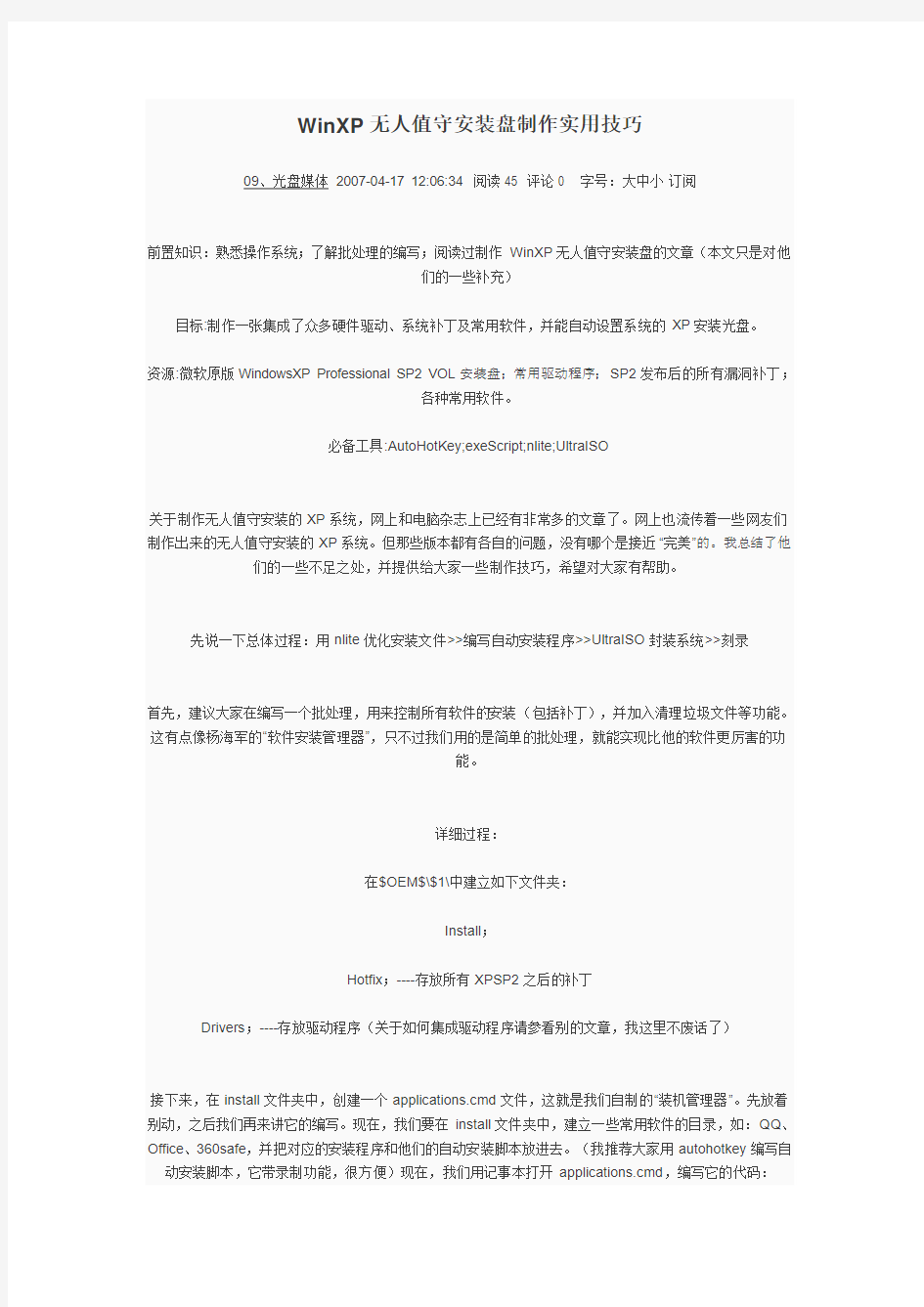
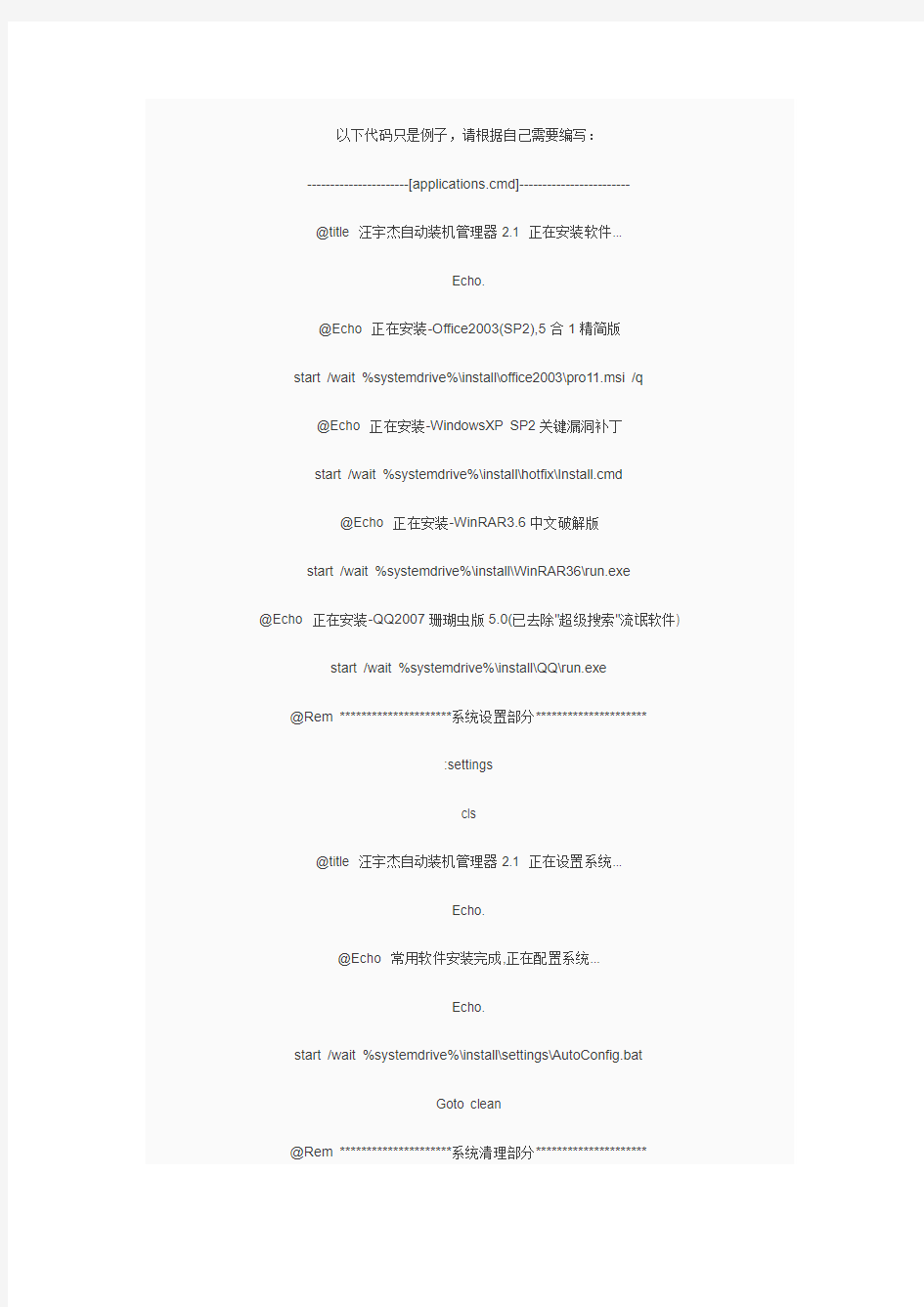
WinXP无人值守安装盘制作实用技巧
09、光盘媒体2007-04-17 12:06:34 阅读45 评论0 字号:大中小订阅
前置知识:熟悉操作系统;了解批处理的编写;阅读过制作WinXP无人值守安装盘的文章(本文只是对他
们的一些补充)
目标:制作一张集成了众多硬件驱动、系统补丁及常用软件,并能自动设置系统的XP安装光盘。
资源:微软原版WindowsXP Professional SP2 VOL安装盘;常用驱动程序;SP2发布后的所有漏洞补丁;
各种常用软件。
必备工具:AutoHotKey;exeScript;nlite;UltraISO
关于制作无人值守安装的XP系统,网上和电脑杂志上已经有非常多的文章了。网上也流传着一些网友们制作出来的无人值守安装的XP系统。但那些版本都有各自的问题,没有哪个是接近“完美”的。我总结了他们的一些不足之处,并提供给大家一些制作技巧,希望对大家有帮助。
先说一下总体过程:用nlite优化安装文件>>编写自动安装程序>>UltraISO封装系统>>刻录
首先,建议大家在编写一个批处理,用来控制所有软件的安装(包括补丁),并加入清理垃圾文件等功能。这有点像杨海军的“软件安装管理器”,只不过我们用的是简单的批处理,就能实现比他的软件更厉害的功
能。
详细过程:
在$OEM$\$1\中建立如下文件夹:
Install;
Hotfix;----存放所有XPSP2之后的补丁
Drivers;----存放驱动程序(关于如何集成驱动程序请参看别的文章,我这里不废话了)
接下来,在install文件夹中,创建一个applications.cmd文件,这就是我们自制的“装机管理器”。先放着别动,之后我们再来讲它的编写。现在,我们要在install文件夹中,建立一些常用软件的目录,如:QQ、Office、360safe,并把对应的安装程序和他们的自动安装脚本放进去。(我推荐大家用autohotkey编写自动安装脚本,它带录制功能,很方便)现在,我们用记事本打开applications.cmd,编写它的代码:
以下代码只是例子,请根据自己需要编写:
----------------------[applications.cmd]------------------------
@title 汪宇杰自动装机管理器2.1 正在安装软件...
Echo.
@Echo 正在安装-Office2003(SP2),5合1精简版start /wait %systemdrive%\install\office2003\pro11.msi /q @Echo 正在安装-WindowsXP SP2关键漏洞补丁
start /wait %systemdrive%\install\hotfix\Install.cmd
@Echo 正在安装-WinRAR3.6中文破解版
start /wait %systemdrive%\install\WinRAR36\run.exe
@Echo 正在安装-QQ2007珊瑚虫版5.0(已去除"超级搜索"流氓软件) start /wait %systemdrive%\install\QQ\run.exe @Rem *********************系统设置部分*********************
:settings
cls
@title 汪宇杰自动装机管理器2.1 正在设置系统...
Echo.
@Echo 常用软件安装完成,正在配置系统...
Echo.
start /wait %systemdrive%\install\settings\AutoConfig.bat
Goto clean
@Rem *********************系统清理部分*********************
:clean
cls
@title 汪宇杰自动装机管理器2.1 正在清理系统...
Echo.
@Echo 正在清理:安装留下的临时文件...
Echo.
rd %systemdrive%\drivers /s /q
rd %systemdrive%\install\applications\office2003 /s /q
rd %systemdrive%\install\applications\hotfix /s /q
rd %systemdrive%\install\applications\WinRAR36 /s /q
rd %systemdrive%\install\applications\QQ /s /q
以上例子给出了一些很简单的代码,更加高级的功能需要大家自己动脑开发^_^。这里说明一下,autoconfig.bat是自动进行系统设置的批处理,用于实现系统服务的优化及另一些系统优化设置(用regedit/s命令导入注册表文件就可以实现),我不详细说了,这个功能请大家自己研究。当然,你也可以在nlite中完成这一步。nlite完成不了的设置就需要在这里弄了。
接下来,让我们来看看别人做的XP存在的问题和解决办法:
问题1:安装完毕的机器,进入桌面时,不能显示WindowsXP的luna主题,而是难看的windows经典界
面。
问题原因:实在抱歉各位读者,其实我也不知道……
解决办法:使用nlite软件优化XP安装程序,并将默认主题设置为luna
问题2:集成的免费软件中,捆绑有恶意流氓软件,严重影响系统安全和稳定性。
问题原因:作者在录制安装脚本时,没有勾去流氓软件安装项
解决办法:制作安装脚本时,去掉流氓软件的安装选项。
问题3:安装到“注册组件”时,速度巨慢,看似死机。
问题原因:作者直接将补丁文件用“/integrate”参数集成到XP安装文件中所致。
解决办法:不要直接集成,等装完系统以后,用批处理命令自动安装。
详细过程:把补丁文件夹放在$OEM$\$1\hotfix中,然后在这个hotfix文件夹中建立一个install.cmd,里面这样写:start /wait %systemdrive%\hotfix\某个补丁.exe /q /n /z 例如: start /wait
%systemdrive%\hotfix\WindowsXP-KB888302-x86-CHS.exe /q /n /z 依此类推,将所有的补丁安装命令都写完。(注意,这里一定要加上%systemdrive%环境变量,否则安装时将找不到路径!!)然后保存。最后在安装部署工具的“运行一次”中加入一条“%systemdrive%\hotfix\install.cmd”。这样弄好以后,系统就会在第一次重启,登陆桌面前安装补丁。或者,你也可以在“装机管理器”中加入相关代码(就像上面的例子一样),
这样就不用去修改自动应答文件了。
问题4:安装完毕后,没有删除多余的垃圾文件
问题原因:不用说了……
解决办法:在applications.cmd中,添加删除安装文件的命令。(之前已经说过了)
问题5:无法自动优化系统服务,无法自动进行系统优化设置。
问题原因:不用说了……
解决办法:在nlite中进行优化设置、批处理中加入优化命令
问题6:被封锁的VLK无法在线升级
问题原因:没有使用最新的可升级VLK
解决办法:下载一个winXP/2003序列号更改器,收集一些可升级的序列号,用autohotkey做好。
问题7:无法应用三方桌面主题
问题原因:安装文件中没有破解uxtheme.dll
解决办法:在nlite中勾选破解选项,建议改成256以上
问题8:没有破解XPSP2限制的10个并发连接数
问题原因:安装文件中没有破解tcpip.sys
解决办法:在nlite中勾选破解选项
问题9:在低性能计算机上,无法正常自动安装软件
问题原因:autohotkey录制的脚本中,两次动作执行的间隔太短,默认为100毫秒,而低性能计算机没有
来得及反应。
解决办法:录制完成后,手动修改sleep, 100为sleep, 300,加长间隔时间。
另外,在编写winnt.sif自动应答文件时,也有一些地方要注意:
1.[Data]字段中,必须添加“AutomaticUpdates=”,“=”后面要么是YES,要么是NO。这是sp2的新功能,是自动更新选项。Xp光盘中提供的封装工具没有这个选项,所以导致xp会停止在“帮助保护您的计算机”
画面。
2. [Unattended]字段中,必须添加FileSystem=*,这样就会出现格式化硬盘的选项。这是令许多网友们郁
闷很久的问题^_^。
3.还是[Unattended]字段,我们要添加DriverSigningPolicy=Ignore和NonDriverSigningPolicy=Ignore。这
就能安装没有签名认证的驱动程序。
OK,以上就是我制作无人值守安装版的XP的全部经验,吐血奉献给大家!如果您有更好的主意,一定要
记得告诉我哦!
软件静默安装的实现方法实现无人职守安装软件
本文网址:https://www.doczj.com/doc/f113638007.html,/199598 复制
无人值守安装光盘最有魅力的地方之一
就是在安装过程中可以静默安装好预先设计集成的一些常用软件,安装结束以后软件就已经可以使用
但是很多朋友发现每个软件以及系统补丁,它们的静默安装参数是不一样的
在本文就和广大爱好者一起研究一下几种常见软件封包形式的静默安装方式
如有遗漏和错误之处,请指出,大家互相交流!
常用的软件封包形式主要有以下几个形式
Inno Setup
InstallShield
NSIS
Microsoft Windows Installer
WISE
一.Inno Setup
使用Inno技术制成的程序安装包可以使用/SILENT 和/VERYSILENT参数进行静默安装我不知道这两个参数有什么分别,因为它们实现的功能看上去是一样的
setup.exe /VERYSILENT
你会看到一个对话框,询问你是否打算继续安装:
我们可以通过使用一个参数跳过这个对话框:
setup.exe /VERYSILENT /SP-
有些利用Inno 技术做作的安装包会在程序安装完毕后自动运行所安装的程序,例如ISOBuster
不过我们可以使用一个叫做Taskkill的系统自带工具杀死相关的进程。
以下是一个可以用于批处理文件安装由Inno打包的软件的命令的示例:
ECHO.
ECHO 正在安装ISOBuster 1.4
ECHO 请稍候...
start /wait %systemdrive%\install\Applications\ISOBuster\IsoBuster14.exe /VERYSILENT /SP- ECHO.
ECHO Killing ISOBuster.exe process
taskkill.exe /F /IM isobuster.exe
ECHO.
我怎么知道哪个安装程序是用Inno 技术打包的?
这种软件安装时第一个界面一般如下图所示
在窗口标题栏左侧的图标上点击鼠标左键
然后再探出菜单上点击“About Setup”也可以看见安装类型
更多使用Inno技术打包的软件可用的参数可以在下面看到:
E文好的朋友可以仔细研究研究
With the Inno Setup Extentions in use the following command line switches become available:
SP-
Disables the This will install... Do you wish to continue? prompt at the beginning of Setup. Of course, this will have no
effect if the DisableStartupPrompt [Setup] section directive was set to yes.
/SILENT, /VERYSILENT
Instructs Setup to be silent or very silent. When Setup is silent the wizard and the background window are not displayed but
the installation progress window is. When a setup is very silent this installation progress window is not displayed.
Everything else is normal so for example error messages during installation are displayed and the startup prompt is (if you
haven''t disabled it with DisableStartupPrompt or the ''/SP-'' command line option explained above)
If a restart is necessary and the ''/NORESTART'' command isn''t used (see below) and Setup is silent, it will display a
Reboot now? messagebox. If it''s very silent it will reboot without asking.
/NORESTART
Instructs Setup not to reboot even if it''s necessary.
/LOADINF="filename"
Instructs Setup to load the settings from the specified file after having checked the command line. This file can be prepared
using the ''/SAVEINF='' command as explained below.
/SA VEINF="filename"
Instructs Setup to save installation settings to the specified file.
/DIR="x:\dirname"
Overrides the default directory name displayed on the Select Destination Directory wizard page. A fully qualified pathname
must be specified. If the [Setup] section directive DisableDirPage was set to yes, this command line parameter is ignored.
/GROUP="folder name"
Overrides the default folder name displayed on the Select Start Menu Folder wizard page. If the
[Setup] section directive
DisableProgramGroupPage was set to yes, this command line parameter is ignored.
/NOICONS
Instructs Setup to initially disable the Don''t create any icons check box on the Select Start Menu Folder wizard page.
/COMPONENTS="comma separated list of component names"
Overrides the default components settings. Using this command line parameter causes Setup to automatically select a custom
type.
QUOTE:
二.InstallShield
要使用静默安装的方式安装用InstallShield技术打包的程序
你首先要在现有的操作系统中创建一个setup.iss文件。
1. 在命令行窗口中使用-R 参数(大小写敏感)运行安装程序。
例如:
Setup.exe -R
2. 接着会显示常见的安装屏幕,并且询问你一些问题,例如要安装的目录等
有一点是很重要的,在安装结束后你不能选择“立刻重启动计算机”的选项
如果你选了,在批处理文件中的其他命令就会因为计算机重启动而无法执行
3. 在安装程序运行完毕后,打开你的C:\Windows (或者C:\WINNT)目录
然后找到setup.iss文件,把这个文件和你将要静默安装的程序setup.exe保存在同一个目录中
4. 用以下命令进行静默安装:
start /wait %systemdrive%\install\Application\Application_name\Setup.exe -s
5. 对所有准备进行静默安装,并且使用了InstallShield技术打包的程序重复上面的步骤操作技术难点:从光盘上的RunOnceEx中安装用Installshield技术打包的程序
如果从光盘上直接执行RunOnceEx,用Installshield打包的应用程序安装将会失败
除非你指定了用于保存日至文件的位置
下面就有一个示例,你可以将这个例子用于你自己的程序的安装(粗体字部分看仔细了):
REG ADD %KEY%\045 /VE /D "Kerio Personal Firewall 2.1.5" /f
REG ADD %KEY%\045 /V 1 /D "%CDROM%\apps\KPF\Setup.exe -s -f2\"%systemdrive%\kerio.log\"" /f
然后你可以用一个cleanup.cmd文件删除kerio.log文件
DEL "%systemroot%\kerio.log"
我怎么知道哪个程序是使用InstallShield技术打包的?
大部分这类程序的安装文件都可以被压缩软件解压缩,安装文件setup.exe的属性对话框中应该有“InstallShield (R) Setup Launcher”或者
其他类似的字样。
最后,如果你在保存安装文件的文件夹中看到了一个setup.iss文件,
那么毫无疑问这是用InstallShield打包了!
QUOTE:
三. Nullsoft SuperPiMP Install System (NSIS)
使用NSIS 打包的安装文件可以用/S参数进行自动安装(“S”是大小写敏感的):
Setup.exe /S
你也可以用/D参数选择将要安装的目标分区和文件夹:
Setup.exe /S /D=E:\Software\CDex
像Winamp 和CDex这类的软件都会在安装结束后显示一个确认屏幕(CDex)
或者一个设置文件关联方式的结束安装屏幕(Winamp)
我还不知道怎样跳过这一步,但是这个屏幕对批处理文件的继续执行不会有任何影响
我怎么知道哪个程序是使用NSIS技术打包的?
很多用NSIS打包的程序在安装的时候都有类似这样的窗口,例如Winamp 和CDex:
QUOTE:
四.Microsoft Windows Installer
微软老大的封包形式!
如果某个软件是用Windows Installer打包的,那你就应该能在文件夹中看到*.msi文件。
这是最典型的特征
这些文件通常可以使用/QB和/QN参数进行自动安装。
Powertoys使用了/s /v/qn参数,对于这些软件,你可以依次尝试上面提到的参数
看看哪个是有效的。
/qb 会在窗口中显示一个基本的安装进程
/qn 参数则不会显示任何窗口,直接在后台自动安装
阻止程序安装完成后自动重启动:
为了阻止某些程序安装成功后自动重启动(例如Kerio Personal Firewall 4),你可以在/qn 或者/qb参数后使用REBOOT=Suppress标记,例
如:
setup.msi "/qn REBOOT=Suppress"
有些安装程序使用/s/v/qn参数进行自动安装,因此阻止它们重启动应该用:
setup.exe /s /v"/qn REBOOT=Suppress"
QUOTE:
五.WISE Installer
用WISE技术打包的软件在安装的时候可以选择使用/s参数进行自动安装:
Setup.exe /s
更多的其他参数:
You can run Wise Installation .EXE with command line options to automate many of the tasks you would normally do in the User
Interface. The list of options is as follows.
/c file.wse -- creates executable file from wise script
/r -- opens Wise in SetupCapture window
/u -- runs the upgrade wizard that checks for any upgrades online
/d CompVar=Value -- defines a single compiler variable in Enterprise Edition. Multiple definitions require multiple /d
/d=filename -- uses filename to define compiler variables. Each line in file is CompVar=Value
Example: installbuilder.exe /c /d _MYV AR_="Test" c:\my\source\files\setup.wse
Wise Installations:
/T -- test mode
/X pathname -- extracts files into pathname
/Z pathname -- extracts files into pathname and reboots
/S -- silent install
/M -- prompts for windows, system, temp directories
/M=filename -- specifies a value file similar to /d above, but for standard variables (See NOTE below).
/M1 -- same as /m plus it prompts before any file that is self-registered
/M2 -- reserved for internal use by Wise during debugger sessions
Example: setup.exe /T
Unwise:
/Z -- remove empty directories, including one with unwise itself in it.
/A -- automatic mode, no user choices other than cancel.
/S -- silent mode, automatic mode with no user choices
/R -- rollback mode, selects option to rollback on uninstall
/U -- like automatic mode, but gives all choices other than custom/automatic title window title can be at the end of the
command line
Example: unwise.exe /S c:\my\program\directory\install.log
NOTE: The values file is a simple text file with variables listed, one per line, in V ARIABLE="V ALUE" format. If the variable
is found in the values file, the specified value is used; otherwise, its value is unchanged. The file containing the
variables can be up to 32K.
我怎么知道哪些程序是使用Wise技术打包的?
使用Wise技术打包的大部分程序都会在开始运行的时候显示一个启动界面:
但是也有一些会最小化这个窗口,只显示一个深蓝色的背景,还有安装窗口在屏幕的中央基本介绍完毕
有人问?绿色软件怎么安装啊?
告诉大家:用RAR做个自解压,这个方法好像是最简单有效的,呵呵
【转自https://www.doczj.com/doc/f113638007.html,】
FREEBSD无人值守安装常用软件
LINUX/FREEBSD 2010-04-09 18:54:24 阅读54 评论0 字号:大中小订阅
到这里你已经可以很顺利的使用FreeBSD和它的X环境了,不过还得安装一些常用软件,由于要安
装的软件比较多,所以我写了个脚本:
由于gnome默认是安装了firefox1.5的,而我想装的firefox2.0,所以要先把1.5的卸载了(强制卸
载,然后再安装2.0)
#ee ~/install
#!/bin/sh
cd /usr/ports/www/firefox-i18n
make BATCH=YES install clean
cd /usr/ports/www/firefox
make BATCH=YES install clean
cd /usr/ports/x11-wm/fvwm2-devel
make BATCH=YES install clean
cd /usr/ports/chinese/fcitx
make BATCH=YES install clean
cd /usr/ports/multimedia/xmms-skins
make BATCH=YES install clean
cd /usr/ports/multimedia/xmms
make BATCH=YES install clean
cd /usr/ports/multimedia/mplayer
make WITH_LANG=zh_CN BATCH=YES install clean
cd /usr/ports/x11/mlterm
make BATCH=YES install clean
cd /usr/ports/net-im/gaim-openq
make BATCH=YES install clean
cd /usr/ports/www/opera
make BATCH=YES install clean
cd /usr/ports/www/opera-linuxplugins
make BATCH=YES install clean
cd /usr/ports/chinese/qterm
make BATCH=YES install clean
cd /usr/ports/graphics/gimp
make BATCH=YES install clean
cd /usr/ports/emulators/vmware3
make BATCH=YES install clean
cd /usr/ports/textproc/stardict2
make BATCH=YES install clean
cd /usr/ports/chinese/stardict2-dict-zh_CN
make BATCH=YES install clean
cd /usr/ports/java/jdk15
make BATCH=YES install clean
cd /usr/ports/ftp/lftp
make BATCH=YES install clean
cd /usr/ports/ftp/wget
make BATCH=YES install clean
cd /usr/ports/graphics/gd
make BATCH=YES install clean
cd /usr/ports/chinese/acroread-zh_CN
make BATCH=YES install clean
cd /usr/ports/multimedia/mplayer
make WITH_LANG=zh_CN BATCH=YES install clean
cd /usr/ports/sysutils/portupgrade
make BATCH=YES install clean
cd /usr/ports/chinese/ttfm
make BATCH=YES install clean
cd /usr/ports/lang/gcc43
make BATCH=YES install clean
保存退出
说明:BATCH=YES参数是选择软件默认的编译参数,而不会在弹出界面让你去选择。这样就实现
了无人职守的情况先自动安装了,这时你只要让这个程序跑着,你就可以去睡觉了。到第二天起来你就会发现软件都装好了。其中jdk和gcc安装时间比较长。
(据说jdk15可以通过二进制包安装,一分钟都不用,不过我没有试验过,方法如下:从freebsd 基金会网站下载diablo-caffe- freebsd6-1.5.0_06-b00.tar.bz2放到/usr/ports/distfiles下,然后cd /usr/ports
/java/diablo-jdk15 make install clean )
安装完毕上面这些软件后还得稍微配置以下xmms,默认不能显示很好的显示中文,编辑
~/.xmms/config
将下面几句替换到适当的位置:
playli st_font=”-misc-simsun-medium-r-normal-*-*-120-*-*-p-*-gb2312.1980-0″,*-r-*
use_fontsets=TRUE
mainwin_use_xfont=TRUE
mainwin_font=”-misc-simsun-medium-r-normal-*-*-120-*-*-p-*-gb2312.1980-0″,*-r-*
保存退出,这样xmms就可以很好的显示中文了。
到这里基本安装都完成了。
无人值守安装Winnt.sif 文件命令解释
--------------------------------------------------------------------------------
以下内容只有回复后才可以浏览
-------
[Data]
AutoPartition=1 or 0
如果你在这里设置为1,Windows的安装程序就会在任意一个有足够可用空间的硬盘分区上安装操作系统。如果你删除这一行或者把值设置为0,则安装程序会在安装过程中讯问你要把操作系统安装到哪个硬盘分区,并且如果该分区已经包含了一个操作系统,安装程序也会给你合理建议。
MsDosInitiated = "0" or "1"
如果你在这里设置为0,则会通知安装程序,你是从光盘上安装操作系统的,如果你准备用软盘引导系统并从硬盘上安装,则在这里设置为1。
UnattendedInstall = "Yes"
如果这里设置为Yes,则安装程序会进行一次无人值守安装。
--------------
[Unattended]
UnattendMode=FullUnattended
在这里设置为FullUnattended 将会进行一次完全自动的无人值守安装,在安装过程中遇到的所有问题都将由在winnt.sif文件中预设的答案来回答,在安装过程中你将不能改变任何预设值。其他值得含义你可以在Winnt.sif 页所提供的Ref.chm 文件中找到。
OemSkipEula=Yes or No
在这里设置为Yes 将会跳过EULA 屏幕,因为你已经在创建应答文件的时候读过用户许可协议了。在这里设置为No则意味着你需要在安装过程中按F8键同意许可协议。
OemPreinstall=No or Yes
这个选项默认设置为No,但是如果你还想在安装系统的过程中从$OEM$/?文件夹下安装额外的程序,你就应该把它设置为Yes,这样安装程序就会知道这次的安装会发布其他程序,而预先把相应的安装文件复制到系统盘中。
TargetPath=\WINDOWS
这个选项告诉了安装程序要把Windows安装到哪个目录中。
Repartition=No
这个选项可以选择是否自动删除目标计算机上的所有分区并用NTFS文件系统格式化硬盘。
UnattendSwitch="no"
这个选项可以用来选择是否在用光盘引导系统进行安装后跳过欢迎屏幕。重要: 如果你在这里选择了Yes,那么后面对于注册表HKEY_CURRENT_USER部分的调整以及Powertoys 中的一些设置九只能应用到默认的Administrator帐户上了。而你后来新建的用户帐户就无法应用这相应的设置。所以在这里要选择No,这样安装结束后你可以看到Windows 欢迎(就是让你输入用户名以及询问是否注册的页面,只在装好操作系统第一次运行的时候出现),在欢迎屏幕上你可以是如一个新的用户名,接着就会登陆。而批处理文件这时候才会被执行,相应的注册表调整就可以应用到你的帐户上了。
WaitForReboot="No"
这个选项用来决定计算机是否在图形界面的安装进行完毕后等待15秒。设置为No则可以禁止等待。
OemPnPDriversPath="Drivers\Catalyst3_6\2KXP_INF;Drivers\asus\sound\"
在这一行你可以告诉安装文件到哪里搜索比操作系统自带的驱动程序更新的版本。如果安装程序能找到一个更好的版本,则会自动安装。你可以在驱动程序页面看到更详细的解释。
DriverSigningPolicy=Ignore
这个选项可以强制安装程序安装没有经过WHQL认证的驱动程序。这个选项要和OemPnPDriversPath选项联合使用。
AutoActivate = Yes
这个选项可以自动激活你的Windows XP。如果你想要自动激活Windows,你首先必须设置一个Internet连接,而且也要确保你的产品序列号已经写在[UserData]字段下。
------------------
[GuiUnattended]
adminpassword = (你的密码) 或者*
这个选项可以让你为inde Windows XP中的Administrator帐户设置密码。如果你在这里输入* 则意味着没有设置任何密码。means no password will be set.(在设置密码的时候记得把括号删掉)。
Encryptedadminpassword=Yes 或者No
这个选项用来告诉安装文件你的密码是否被加密,Yes表示密码被加密了,而No表示密码为被加密。如果你没有为Administrator帐户设置密码,那么这个选项应该被设置为No。如果你选择了Yes,Setup Manager就会把密码加密保存在winnt.sif文件中。
OEMSkipRegional=0 或者1
这个选项设置为0会显示区域设置屏幕,而设置为1就可以跳过这个屏幕。
TimeZone=85
这个选项告诉安装程序时区的设置,例如GMT标准时间的值是85,每个不同的时区都由相应的数值表示,一个完整的时区和数值对照表可以在部署工具的ref.chm文件中看到。
OemSkipWelcome=0 或者1
如果上面的OemPreinstall选项你设置为No,那么这个选项你就要设置为0;而如果OemPreinstall选项设置为Yes,则这个选项就要设置为1。如果设置为0,安装程序就会知道你不想在图形界面的安装过程中显示欢迎屏幕。
----------
[Display]
BitsPerPel=32
这个选项指定了屏幕的色彩位数。可用的值有:32,24,16,还有8(也就是256色)。
Xresolution=1024
这个选项指定了屏幕的默认横向分辨率。
Yresolution=768
这个选项指定了屏幕的默认纵向分辨率。
Vrefresh=85
这个选项设置了屏幕的刷新率。请确保这个设置没有超出你的显示器的可用范围,否则很有可能损坏显示器。
------------
[UserData]
ProductKey=xxxxx-xxxxx-xxxxx-xxxxx-xxxxx
这个选项告诉了安装程序在安装过程中使用的序列号
FullName="Insert Name"
这个选项用来指定你的名字,这将会显示在系统属性的”注册给“下。
OrgName="Insert Organisation Name"
这个选项可以用来设置你的组织名称,这个也会显示在系统属性的“注册给”下。
ComputerName=Insert Name
在这个选项中你可以指定计算机的名称,这个名称会用在系统和网络中,而且该名称也会在系统属性的计算机名选项卡下。
----------------
[TapiLocation]
CountryCode=44
这个选项用来设置国家代码,例如英国就是44。对于其他国家的代码请参考部署工具中的ref.chm文件。
Dialing=Tone
这个选项用来指定你的电话线路类型,可用的值是Tone和Pulse。
--------------------
[RegionalSettings]
LanguageGroup=1
这个选项用以指定安装的语言组类型,详细信息请参考部署工具中的ref.chm文件。
Language=00000809
这个选项用以指定安装的语言类型,详细信息请参考部署工具中的ref.chm文件。
-----------------
[Identification]
JoinWorkgroup=WORKGROUP
这个选项用以指定将要加入的工作组。如果你没有使用网络,就可以把这个选项保持默认设置。
--------------
[Networking]
InstallDefaultComponents=Yes or No
这个选项用以告诉安装程序你是否安装默认的网络组件。如果你设置了Yes那么默认的网络组件就会被安装;如果你设置了No就可以自定义要安装的协议、服务还有客户端。配置该选项的最佳方法是通过Setup Manager(setupmgr.exe)。
---------------
[Components]
msmsgs=off
这个选项可以让安装程序不安装Windows Messenger 4.6
msnexplr=off
这个选项可以让安装程序不安装MSN Explorer 7.
freecell=off
这个选项可以让安装程序不安装空当接龙游戏。
hearts=off
这个选项可以让安装程序不安装红心大战游戏。
minesweeper=off
这个选项可以让安装程序不安装扫雷游戏。
pinball=off
这个选项可以让安装程序不安装三维弹球游戏。
solitaire=off
这个选项可以让安装程序不安装纸牌游戏。
spider=off
这个选项可以让安装程序不安装蜘蛛纸牌游戏。
zonegames=off
这个选项可以让安装程序不安装MSN Zone 在线游戏。
--------
[Shell]
CustomDefaultThemeFile = "%WinDir%\Resources\Themes\MyTheme.theme"
这个选项用以指定默认情况下Windows 使用的主题,所指定的可以是系统自带的其他主题,或者是第三方的主题。通过指定这个选项,Windows XP在你第一次登陆的时候就可以使用你喜欢的主题了。
DefaultStartPanelOff = Yes
这个选项告诉安装程序Windows XP将会使用经典开始菜单,并且像其他程序一样在桌面上显示我的电脑、我的文档的图标。如果这个选项设置为No,安装程序就会使用默认的Windows XP 开始菜单。
DefaultThemesOff = Yes
这个选项用以告诉安装程序使用Windwos 经典主题。注意:如果你把CustomDefaultThemeFile设置为Yes,那么这个选项将会覆盖CustomDefaultThemeFile 选项。
---------------
[GuiRunOnce]
%systemdrive%\install\main_batch.cmd
%systemdrive%\install\hotfixes.cmd
%systemdrive%\install\applications.cmd
GuiRunOnce 字段是用来指定批处理文件位置的,在这里指定的批处理文件会在安装程序运行完毕并登录系统后运行。当管理员帐户(或者你自己的账户)登录系统后载入Windows 外壳之前就会自动执行这里的批处理文件,而这些批处理文件的详细内容你可以在左侧导航栏的“无人值守安装”下看到。
至于更详细的内容,你可以查看部署工具中的ref.chm 文件。
附:自动安装应答文件相关选项设置详解
[fquote]; Windows XP 自动安装配置程序
[Data]
;完成安装后跳过帮助保护你的PC页面
AutomaticUpdates=yes
;管理员选择安装分区
AutoPartition=0
;从安装光盘安装
MsDosInitiated=0
;进行完全自动安装
UnattendedInstall="Yes"
[Unattended]
;用Winnt.sif项定义自动安装Windows
UnattendMode=FullUnattended
;接受用户许可协议
OemSkipEula=Yes
;安装系统时一并安装应用程序
OemPreinstall=Yes
;把系统安装到这目录
TargetPath=\WINDOWS
;Ignore使用Fat32格式分区or 转换分区格式(ConvertNTFS)
FileSystem=ConvertNTFS
;不删除分区
Repartition=No
;使用Windows欢迎界面创建用户
UnattendSwitch="No"
;安装完成后立即重启系统
王老吉大健康产业(梅州)有限公司不锈钢储罐采购安装及相关服务项目 储罐制作、安装施工方案 审批: 审核: 编制: 江苏正益机电设备有限公司
目录 1.编制说明---------------------------------------------- ----- - 2.编制依据---------------------------------------------------- 3.工程概况----------------------------------------------------- 4.施工准备---------------------------------------------------- 5.施工方法的选择------------------------------------------- 6.施工程序、方法、技术要求及质量标准----------------- 7.焊接工艺---------------------------------------------------- 8.罐体试验----------------------------------------------------- 9.施工质量保证措施---------------------------------------- 10.施工安全措施--------------------------------------------------11.施工技术措施--------------------------------------- 12.附表、附图-------------------------------------------------
金属栏杆制作安装施工方案 一、工程概况? 1、工程名称: 2、建设地点: 3、建设单位: 4、监理单位: 5、施工范围:5栋住宅塔楼、一个地下车库、一所幼儿园。 二、施工流程? 施工准备→放样、下料→制业→打磨、抛光→烤漆→找位分线→安装校正。?? 三、施工方法? 1、施工准备? (1)制作管材、接头配件,必须按设计要求选用,需有质量证明书。?? (2)制作用的焊条或焊丝,其型号按材质要求选用。? (3)主要机具:焊机、切割砂轮机、冲击电钻、角磨机、小锤等。?? (4)熟悉设计施工图纸,严格按照设计图纸尺寸施工。 ?2、放样、下料? (1)施工前应先进行现场放样,并精确计算出各种杆件的长度。?? (2)按照各种杆件的长度准确进行下料,其构件下料长度允许偏差为(+5, -5mm)。? (3)栏杆制作在安装厂家加工成型,现场安装。
(4)栏杆立管间距≥1100mm。 (5)栏杆成品高度≤1190mm。 3、制作要求 (1)焊前检查坡口、组装间隙是否符合要求,定位焊是否牢固,焊缝周围不得有油污,否则应选择中性洗涤剂或其它化学药品用不锈钢丝细毛刷进行刷洗,必要时可用角磨机进行打磨,磨出金属表面后再进行焊接。 (2)焊接时应选用同材料要求的的焊条或焊丝和较小的焊接电流。焊接时构件之间的焊点应牢固,焊缝应饱满,焊缝金属表面的焊波应均匀,不得有裂纹、夹渣、焊瘤、烧穿、弧坑和针状气孔等缺陷,焊接区不得有飞溅物。? 4、焊缝检查、抛光? (1)杆件焊接组装完成后,对于无明显凹痕或凸出较大焊珠的焊缝,可直接进 行抛光。? (2)对于有凹凸渣滓或较大焊珠的焊缝则应用角磨机进行打磨,磨平后再进行抛光。抛光后外观光洁、平顺、无明显的焊接痕迹。?? 5、烤漆? (1)将已制作完成的栏杆构件打磨、清洗干净,在做烤漆。? (2)漆涂装厚度均匀一致、光亮均匀、色泽一致。 6、栏杆安装 (1)备齐所要使用的安装工具。 (2)按配件清单检查配件是否齐全(连接件、膨胀螺丝等)。 (3)安装栏杆固定的部位,基层混泥土砌块位置是否正确,并且安装标高应符
制作U盘启动系统方法(最简单有效的U盘启动盘制作方法) 一、准备工具: 1、UltraISO9.3 2、制作后期处理——批处理文件(本文后面) 二、准备下载好的系统ISO文件及1GB以上大小的U盘 三、开始制作 1、将U盘插入电脑 2、正常出现U盘盘符以后,打开UltraISO9.3(图1) 3、在UltraISO软件界面上方菜单栏依次选择: 文件——打开,找到准备好的ISO文件——GhostXPSP3电脑城快速装机版
v2010.01.iso(图2) 4、接下来在Ultra ISO上方菜单栏依次选择: 启动光盘——写入硬盘映像,(图3)
5、出现上面界面的时候,在“硬盘驱动器”选项里,选择U盘的盘符,在“写入方式”里,选择USB-HDD+模式,并点击“便捷启动”按钮——写入新的硬盘 主引导记录——USB-HDD+(图4) 6、主 引导记录写入成功后(图5), 就可以点击当前界面下的“格式化”
——格式化请选择FAT或FAT32格式!(图6、7) 来自 https://www.doczj.com/doc/f113638007.html,
7、格式化完成后再点击“写入”,开始将ISO文件写入到U盘(图8、9)
8、写入成功后,关闭UltraISO软件。——为了让制作好的U盘版系统看起来不是那么乱,还需进行后期处理,可以运行一个批处理xxx.bat,完成。 9、这样就成功将GhostXPSP3电脑城快速装机版v2010.01光盘版制作成可用U 盘启动的U盘版。 以下双虚线以内是批处理内容,打开记事本,将虚线内的内容复制过去 ============仅需复制双虚线以内的内容======================== @echo off cls echo 以下盘符X:代表U盘在当前系统下的盘符,具体盘符请按实际修改。中国免费网 rd x:\boot /s /q del x:\autorun.exe /s /q del x:\autorun.inf /s /q del x:\autorun.ini /s /q del x:\制作说明.txt /s /q del x:\adsl密码.exe /s /q del x:\安装GHOSTXPSP3.INI /s /q del x:\安装GHOSTXPSP3.exe /s /q attrib x:\AXPE /S /D +s +h attrib x:\PESETUP /S /D +s +h attrib x:\PESOFT /S /D +s +h attrib x:\https://www.doczj.com/doc/f113638007.html, +s +r +h attrib x:\ntldr +s +r +h attrib x:\smartdrv.exe +s +r +h attrib x:\winnt.xpe +s +r +h attrib x:\winpe.xpe +s +r +h attrib x:\wnpefont.bin +s +r +h ===============仅需复制双虚线以内的内容=========================== 改写好此批处理后将文件另存为xxx.bat 运用这个带PE系统的可启动U盘可以直接通过U盘启动进入U盘PE,然后在PE 系统下进行分区及安装系统的操作。 声明:来自网络,本人整理,学习之用,莫作它途,谢谢合作!
XP系统盘制作教程(纯安装版,非GHOST) 本章讲述如何制作一张集成SP2的Windows XP安装光盘。 1 所需工具: (1)XP安装光盘 (2)XP SP2 (3)Cdimage (4)IsoBuster (5)VMware(或Virt l PC) 2 集成: 先把XP安装盘内的所有内容拷贝到硬盘的一个目录里,比如d:\xpcd\winxp。 用winrar解压SP2包,或者在“开始/运行”里输入“d:\xpsp2.exe /x”把它解压到硬盘,比如d:\xpcd\sp2。然后输入“d:\xpcd\sp2\i386\updte.exe -s:\xpcd\winxp”进行集成。 其实sp2已经具备了sp2包直接集成的功能,并不需要先解压了。你可以用“d:\xpsp2.exe -s:\xpcd\winxp”命令直接集成。 3 提取引导文件: 把安装光盘放进光驱,打开IsoBuster,选中光盘所在光驱盘符,在“bootimage.img”点击右键,选择“抽取bootimage.img”并保存为文件,假设放到d:\xpcd目录下。 当然你也可以用现成的光盘引导文件,比如bootsect.bin等,这些都可以在网上找到,效果是相同的。 4 制作光盘ISO: 把cdimage.exe放到d:\xpcd目录下,在运行里输入“cdimage –lWinXPSP2 -t08/10/2004,00:00:00 -h -m -n –bd:\xpcd\bootimage.img CD d:\winxpsp2.ISO”,将会弹出一个正在制作ISO文件进程的Dos窗口,结束后,你就可以在你的d盘下看到你制作的光盘镜像文件了。 你可以直接刻盘,如果不放心的话,可以用DAEMON Tools等虚拟光驱加载它,看是否正常,还可以用VMware Workstation虚拟计算机来测试它是否能够引导,更可以安装它看是否完美。 第二章制作多合一的Windows XP SP2安装光盘(整理+原创) 本章讲述如何制作一张多个版本共同存在的Windows XP SP2安装光盘。也就是现在流行的多合一的安装光盘。这里我们以制作oem和vlk二合一版本为例来讲解,为了方便制作和讲解,建立统一目录,假设为d:\xpcd\winxp,此目录为光盘根目录。 1 所需工具: (1)多个版本的XP安装光盘,这里我们以二合一为例来讲。 (2)XP SP2
油罐制作施工方案 批准: 审定: 编制: 中国化学工程第十六建设公司 二00一年十一月二十日
目录 一、工程概况 二、施工组织与管理 三、施工准备与管理 四、施工工艺 五、焊接施工 六、总体检验与试验 七、防腐 八、工程交工验收 九、施工技术质量保证措施 十、施工安全保证措施 十一、降低工程成本措施
一、工程概况: 1.1大象溪油库 60m3立式油罐制作共计八台。 设备外形尺寸4200×5200(mm) 材质Q235-A 重量4500(kg)×8 设计压力:常压 设计温度:50℃ 全容积:60m3 物料名称:绝缘油 1.2编制依据 1.2.1油罐设计施工图(草图) 1.2.2钢制焊接常压容器技术条件JB2880-81 1.2.3园筒形钢制焊接贮罐施工及验收规范 HGJ210-83 1.2.4化工设备管道防腐施工及验收规范 HGJ229-83 1.2.5钢制压力容器焊接规程JB/T-47 09-92 1.2.6十六建设公司焊接工艺评定资料汇编 1.2.7金属结构厂《压力容器质量保证手册》(共四册) 1.2.8安装工程质量检验评定手册(中国建筑工业出版社)出版 1.3说明 因该油罐设计施工图未完,该方案按常规施工考虑。若有特殊技
术要求,按施工图技术条件加以补充和完善。 二、施工组织与管理 2。1施工组织机构 严格按照压力容器制造工程施工组织机构和质量保证体系运行,确保工程质量。 见压力容器质保体系 施工管理人员按质保体系要求配备。 2.2劳动力配备 八台油罐共重约40t,工期为35天,劳动力配备见下表。
2.3施工进度计划表 施工进度计划 三、施工准备 3.1组织有关人员图纸会审,并进行技术交底。 3.2施工技术人员根据施工图、规范、标准编制设备主要零部件的加工工艺卡、焊接工艺卡和组装工艺卡、做好排版图,准备好配套的施工记录表格和质量评定记录表格。 3.3根据焊接工艺的要求选择持证焊工上岗。
栏杆施工及安全方案报审表 工程名称:昆明市西山区海口片区城市棚户区改造项目A6地块“天湖景秀”编号:KM-THJX -07
昆明市西山区海口片区城市棚户区改造项目 A6地块“天湖景秀” 栏 杆 施 工 方 案 北京建工集团有限责任公司 2015年8月5日
目录 一、编制依据 (2) 二、工程概况 (2) 三、施工安排 (2) 3.1 人员安排 (2) 3.2 主要机具 (2) 3.3 材料准备 (2) 3.4 技术准备 (3) 3.5 作业条件 (3) 四、制作工艺 (3) 五、施工工艺 (4) 5.1 钢制栏杆施工工艺 (4) 六、质量标准 (6) 6.1 保证项目 (6) 6.2 基本项目 (7) 七、质量保证措施 (7) 八、成品保护措施 (8) 九、安全文明施工 (8)
一、编制依据 (1)本工程施工图纸、本工程修改通知; (2)《建筑工程施工质量验收统一标准》(GB50300-2001) (3)《建筑装饰装修工程质量验收规范》 (GB50210-2001) (4)《建筑施工安全检查标准》(JG59-99)。 二、工程概况 工程名称:昆明市西山区海口片区城市棚户区改造项目A6块“天湖景秀” 建设单位:昆明市保障性住房建设开发有限公司 设计单位:云南怡成建筑设计有限公司 施工单位:湖南星宇装饰工程有限公司 建筑面积:总建筑面积约22万 m2 建筑结构:框剪 三、施工安排 3.1 人员安排 项目负责1人,技术负责1人,焊工18人,普工36人。 3.2 主要机具 氩弧电焊机、普通电焊机、铝合金切割机、锉刀、切割砂轮机、冲击电钻、角磨机、刨光轮、刨光蜡、水平尺、卷尺等。 3.3 材料准备 根据施工图纸和设计要求,采购工程所需各种原材料。所有进场材料必须经过验收,并按规范要求进行见证取样,确定材料符合图纸设计要求无误后,才能进入加工制作,确保不合格材料不得使用。 1)栏杆、护栏材料品种、型号、规格、颜色和质量必须符合设计要求,并有出厂合格证、质量保证书和试验报告。 2)焊条或焊丝:其型号按设计要求选用,必须有质量证明书和出厂合格证。 3)连接立杆与预埋件的螺栓材质均应采用不锈钢,否则必须作防腐处理,外露螺栓应带圆形盖帽。
10.9GM的文件结构已经改变,不能像以前一样直接把InstallESD.dmg文件恢复到U盘的方法制作安装盘。下面我们使用新方法: 准备: 8G 或8G以上优盘一枚 10.9GM安装文件 clover程序 1.首先把U盘格式化成GUID分区格式——分区用Mac OS 扩展(日志式) 2.把下载下来的10.9GM安装文件提取出放到桌面上“安装OS X Mavericks.app” 3.在安装文件上右键——显示包内容进入目录/Contents/Resources/
4.复制文件createinstallmedia 到桌面,这样我们就有了三个关键文件。如下图:其中109是我格式化之后的U盘 5.打开终端: sudo -s 输入密码并回车
6. 敲入命令:/Users/xuxu/Desktop/createinstallmedia --volume /Volumes/109 --applicationpath /Users/xuxu/Desktop/Install\ OS\ X\ Mavericks.app [--force] 这个你不能照我的敲,要按照你的实际情况来写。按照上面格式注意空格最简单的方法:拖桌面的文件“createinstallmedia”到终端,敲“空格“,然后敲"--volume" (无引号),敲“空格” 拖桌面U盘“109”到终端,敲“空格”,然后敲“--applicationpath“,敲”空格“ 拖桌面“安装OS X Maverick s.app“ 到终端,敲”空格“然后敲“ [--force]“ 敲“回车” 这时候会问你If you wish to continue type (Y) then press return: 敲入y 然后就等待吧。。。。。。我等了大概15分钟 这样安装镜像就写好了,然后我们安装Clover的引导文件。。手动或自动,用你自己喜欢的
编制依据 一、招标文件、施工图纸及技术文件说明 二、国家现行的有关标准、技术规范、规程 《现场设备工业管道焊接工程施工及验收规范》 GB50236-98 《工业金属管道工程施工及验收规范》 GB50235-97 《立式圆筒型钢制焊接油罐施工及验收规范》 GBJ128-90 《碳钢焊条》 GB/T5117-1995 《优质碳素结构钢技术条件》 GB669-88 《手工电弧焊焊接接头的基本形式与尺寸》 GB985-88 《焊接接头弯曲及压扁实验》 GB2653-89 《焊接接头拉伸实验方法》 GB2651-89 《焊接接头机械性实验取样方法》 GB2649-89 《建筑地基基础施工质量验收规范》 GB50202-2002 《施工现场临时用电安全技术规范》 JGJ46-2001 三、工程建筑材料取样、送样及检测方面的规范。 四、环境管理标准《ISO14001环境保护体系标准》 五、本公司现行的有关规定 质量手册
质量体系控制程序文件 工程施工操作规范 相应的工艺文件 第三章施工方案 一、施工原则: 根据本工程的特点及工期要求,确定原则如下: 1、合同签定后立即组织有关施工人员到安装现场进行施工暂设的准备,同时进行原材料的采购工作,并进行二次复验工作。 2、施工设备及工机具、施工人员的组织和运送,力争在最短的时间进入施工现场,投入施工中。 二、施工程序: 施工准备→材料采购及复验→预制加工→罐底基础验收→罐底板基础放线→罐底板铺设→罐底焊接→罐底真空试漏→安装第一圈壁板→罐顶角钢圈安装→罐顶临时支撑架安装→罐顶板安装→罐顶板焊接→群桅抱杆安装→第二圈壁板安装→第一次罐体提升→第一圈壁板与第二圈壁板组对、焊接→第三、四……及最底圈壁板安装、焊接→底圈壁板与罐底板角焊缝焊接→罐体附件安装(含加热器)→充水试验→平台、梯子安装→罐体除锈、涂漆(内部涂食用油漆、外部涂防锈漆)→交工验收。 三、施工方法及技术措施 本工程采用倒装法施工,即油罐顶自上向下施工。为保证工期,
制作U盘系统安装盘 用移动存储工具(U盘、存储卡、移动硬盘)装系统其实方法非常的简单,方法只有两大部:1、将这些存储产品做成系统安装盘 2、就是用它们安装系统。首先我们当然是先来介绍如何让这些产品变成一个Windows7的安装盘了。 首先需要准备的工具: 1、U盘、闪存卡、移动硬盘。 2、软件:UISO9,win7系统ISO文件。 由于win7 ISO文件大小不一,最小的32位系统单一版的也需要2.42GB容量,所以在准备移动存储产品上,起步容量要从4GB,另一种包括32位与64位的容量在4GB左右,因为像U盘这些产品虽然容量为4GB,但格完后只会剩下3.7GB左右,所以你的移动存储产品容量达到8GB,否则将不够安装那么就可以安装多版本的启动文件。 软件工具方面选择的是这个UltraISO软碟通,它是一款功能强大而又方便实用的软碟文件制作/编辑/转换工具,它可以直接编辑软碟文件和从软碟中提取文件,也可以从CD-ROM 直接制作软碟或者将硬盘上的文件制作成ISO文件。同时,你也可以处理ISO文件的启动信息,从而制作可引导光盘。使用UltraISO,你可以随心所欲地制作/编辑软碟文件,配合光盘刻录软件烧录出自己所需要的光碟。 ◆那么下面就开始正式介绍做系统盘的工序了,其实方法简单到你都不相信,仅仅只需要一部的工序就可以搞定了。 首先我们先拿U盘来做一个示范,在电脑上插入U盘后,双击打开UltraISO软碟通,就会出现下面的程序框,点击文件—打开,查找你ISO文件所处位置,双击既可,就会将ISO文件引入到这个程序之中。 下图就是将windows7系统ISO文件引入到程序中后的界面效果,上半部就是ISO文件,下半部就是让你选择将这个文件引入哪个硬盘中,这时你要选择的就是点击你的U盘盘符。
教你制作自己的win7安装盘修复系统 随着win7的流行,不少人都用上了win7,而很多人因为硬盘原因,只能一个分区装XP,一个分区装win7。这样一来问题就出来了,win7直接占了一个分区,为了运行win7的时候更流畅,只好把那个分区的东西都删掉,硬盘空间一下子就不够了。有的因为用不习惯win7,有的因为硬盘空间不够等等原因把win7所在的分区格式化了。我们在格式化了那个分区后会发现开机的时候win7的启动菜单仍然在,并且很难删掉。目前我个人知道的可行的方法只有正版安装盘中的修复系统,而这一个正版能让很多人望而却步了。于是只好保留着菜单,有的甚至于格式化了C盘重装XP来达到目的。 有没有什么方法能够在不用买正版安装盘的情况下删掉菜单哪?目前我发现了一个,其实也就是正版安装盘的修复,但是不用花那么多钱买张正版碟,只要你有刻录机+空盘或者有个足够大的U盘就可以。 我来说下我的方法:需要软件:ultraISO,刻录机+空光盘或者足够大的U盘(至少4G),win7正版镜像。我以光盘为例。 首先下载win7镜像(下载地址:https://www.doczj.com/doc/f113638007.html,/software/czxt/2009/01/12/5742861_1.shtml),UltraISO(下载地址:https://www.doczj.com/doc/f113638007.html,/soft/614.htm),把UltraISO安装好,打开镜像,把光盘放入光驱,直接选择刻录光盘映像就可以(或者按F7),等到刻录完成就大功告成了。是不是很简单?用U盘制作过程差不多,本人没试验过不敢乱说。 这下我们就有一个正版光盘了,于零售版相比只是少了一个序列号,呵呵,我们现在就可以拿这个盘修复系统,删除开机菜单,引导电脑进入系统等等,用处还是很大的,并且花费也不高。
储罐制作安装施工方案 This model paper was revised by the Standardization Office on December 10, 2020
王老吉大健康产业(梅州)有限公司不锈钢储罐 采购安装及相关服务项目 储罐制作、安装施工方案 审批: 审核: 编制: 江苏正益机电设备有限公司 目录 1.编制说明---------------------------------------------- ------2.编制依据----------------------------------------------------3.工程概况-----------------------------------------------------4.施工准备----------------------------------------------------5.施工方法的选择------------------------------------------- 6.施工程序、方法、技术要求及质量标准----------------- 7.焊接工艺----------------------------------------------------8.罐体试验-----------------------------------------------------9.施工质量保证措施---------------------------------------- 10.施工安全措施--------------------------------------------------11.施工技术措施--------------------------------------- 12.附表、附图-------------------------------------------------
碳钢储罐制作安装施工方案 (总13页) -CAL-FENGHAI.-(YICAI)-Company One1 -CAL-本页仅作为文档封面,使用请直接删除
一、编制说明: 1.1 本工程为XX10万吨/年顺丁橡胶的罐区工程,粗溶剂罐、精溶剂罐、消防储水罐需要现场制作,为确保工程安全、优质、高效,特编制此方案。1.2 此方案中对施工准备、施工程序、施工方法和技术要求、质量标准、施工质量、安全保证措施、冬雨季施工措施等均作了详细地说明。 二、编制依据: 2.1 《钢制焊接常压容器》JG/T4735-1997; 2.2 《工业设备、管道焊接工程施工验收规范》GB50235-97; 2.3浙江传化合成材料10万吨/年顺丁橡胶装置储罐施工图; 2.4 焊接结构技术要求(HG20583-1998); 2.5 焊缝射线探伤标准(JB4735-97)。 2.6《石油化工立式圆筒形钢制焊接储罐设计规范》(SH3046-92)。 2.7《立式圆筒形钢制焊接贮罐施工及验收规范》(GB50128-2005)。2.8《钢制压力容器焊接规程》(JB/4709-2000)。 三、工程概况: 3.1粗溶剂罐、精溶剂罐、消防储水罐是10万吨/年顺丁橡胶工程中的重要设备,为立式圆柱体储罐。它主要由底板组合体、筒体、清扫孔、接管等附件和顶盖板内件组成,所用材料为Q235B。 四、施工准备: 4.1 技术准备 4.1.1 组织有关人员对图纸进行会审,及时发现并解决图纸中存在的问题。 4.1.2 施工方案已经审批,并对施工人员进行技术交底和技术培训,明确施工方法/施工程序及质量标准要求。 4.1.3 审查原材料质量证明书,组织材料验收、清点,现场的原材料应对其规格、数量、质量进行检查。
目录 一、工程概况……………………………………….…….…………….1 二、施工准备...................................................... (1) 1、材料及主要机具……………………………………….……………2 2、作业条件............................................................. (3) 三、操作工艺 (3) 1、栏杆工艺流程………………………………………..………………3 2、栏杆主要施工方法……………………………………………………3 3、楼梯木扶手工艺流程 (4) 4、楼梯木扶手主要施工方法 (4) 四、质量标准 (6) 五、应注意的质量问题 (6) (一)、栏杆 (6) (二)、楼梯木扶手………………………………………..……………7六、安全要求……………………………………………………………9
楼梯栏杆及扶手施工方案 一、工程概况: 本工程为准旗薛家湾第十三幼儿园教学楼内装修栏杆及楼梯扶手制作安装工程。 二、施工准备: 1、材料及主要机具: (1)、钢管:按设计要求,准备好各种规格的方管,所有材料必须有 质量证明书。 (2)、不锈钢焊条或焊丝:其型号按设计要求选用,必须有质量证明 书。 (3)、木制扶手一般用硬杂木加工成规格成品,其树种、规格、尺寸、形状按设计要求。木材质量均应纹理顺直、颜色一致,不得有腐朽、节疤、裂缝、扭曲等缺陷;含水率不得大于12%。弯头料一般采用扶手料,以45°角断面相接,断面特殊的木扶手按设计要求备弯头料。 (4)、其他材料:木螺丝、木砂纸、加工配件。 (5)、主要机具:氩孤电焊机、切割砂轮机、冲击电钻、角磨机、不锈钢丝细毛刷、小猛锤等。 (6)手动工具:木锯、窄条锯;二刨、小刨、小铁刨;斧子、羊角 锤、扁铲、钢挫、木挫、螺丝刀、方尺、割角尺、卡子等。 2、作业条件: (1)、熟悉图纸,做栏杆及扶手施工工艺技术交底。 (2)、土建结构部分已施工完毕。
在使用不带光驱的笔记本时有个问题:重装系统没有光驱而不能使用通用的系统安装光盘。此时,有人会在dos下硬盘安装,但今天这个时代,有几个人会用dos?其实不仅仅不带光驱的笔记本用户发愁,那些没有光驱的台式机用户也发愁。为了给这类用户提供方便,今天本人整理网上通用的用U盘做系统盘安装系统的方法,并附上具体操作步骤图解。 简单的讲用U盘做系统盘的大致步骤如下: 1、制作一个能启动电脑的带WindowsPE的启动U盘(1GB以上的U盘,有的U 盘不支持) 2、从网上下载镜像系统文件存放到U盘。 3、把电脑的第一启动项设为USB设备启动(有的主板不支持)。 4、用能启动的U盘安装XP ,格式化C盘,运行在U盘上的WinPE自带虚拟光驱装系统。 详细操作步骤图解如下: ● 装系统前的准备 一个能启动电脑的U盘和一个系统的光盘镜像
在安装系统前,需要准备好一些东西。一个是操作系统的镜像,另一个就是能启动的U盘。下面我们就来讲解怎么安装deepin版的XP系统。 注:读懂本文需要了解安装操作系统的一些基础知识。 ● 首先是制作一个能启动电脑的带WindowsPE的启动U盘 先到网上去下载一个叫“老毛桃WinPE”的工具到硬盘里,再把U盘接在电脑上,然后按下面的步骤一步步来就可以制作一个能启动的U盘了。 选第4项,然后回车
输入U盘的盘符,然后回车
来到格式化步骤,按默认的设置,点“开始”就行
顺利格式化
引导部分 这里要说明一下,在“设备”里有两个选项,一个是电脑的硬盘,一个是要制作的U盘。这里一定要选对U盘而别选错硬盘,从大小就能分出来哪个是U盘。笔者的U盘是2G的,所以应该选择(hd1)[1898M]。下面的“选项”部分可以不用管,默认不勾选任何参数就行。确认好以上步骤后,点“安装”然后进行下一步。
如何制作U盘WIN7系统安装盘以及U盘安 装操作系统的方法 对于使用Windows的普通用户来说,安装操作系统一般都是采用光盘安装的方式,不过对于13寸以下的便携小本来说,通常都没有配置光驱。其实,我们完全没有必要依赖光驱,通过U盘安装操作系统是一种非常实用的方式,下面分享两种使用U盘安装系统的方法。 方法1:使用Windows7 USB/DVD Download Tool制作安装盘 Windows7-USB-DVD-tool是微软官方发布的一个小工具,它可以非常简洁方便把U盘制作成Windows 7的安装盘。 首先我们先下载Windows7 USB/DVD Download Tool,然后安装;准备一个大于4GB的U盘,将其中的数据备份出来了,因为制作的过程中会将U盘格式化;最后在微软官方下载Windows 7的镜像文件,这些都准备好后,双击进入Windows7 USB/DVD Download Tool。 Windows7 USB/DVD 初始画面 进入Windows7 USB/DVD 初始画面后,单击Browse,选择刚才下载的Windows 7镜像文件,之后单击Next。
没有使用官方的Windows 7镜像会出问题 如果我们没有使用官方提供的Windows 7镜像,在单击Next之后会提示出错,在这里我们使用的是来自联想的一张系统盘,操作无法进行。 顺利进入第二步 改用官方的Windows 7镜像后,则会进入第二步,在这里我们可以选择制作的安装盘的方式,我们可以选择U盘和DVD光盘两种介质,在这里我们选择USB devcie。
如果我们以插上U盘,则会正确识别 这个画面是U盘已经被成功识别,如果没有检测出来,点选设备下拉菜单选项后面的刷新图标可以进行刷新检测,一般状况下可以正常识别出来,选择您需要制作为安装盘的U盘,点击右下角的Begin Copying,软件就开始制作了。 软件开始制作 最后提示制作成功,我们可以拔下U盘 制作完成之后,我们将U盘插在需要安装系统的电脑上,当然这个电脑必须支持从USB设备启动。把U盘插好后,开机,在开机初始画面的下方会有提示按F12进入BOOT菜单,(各厂商具有不同,惠普为F9,联想、DELL为F12)或者进入BIOS菜单,在设置启动项中将第一启动设备设置USB。之后就可以进入Windows 7安装过程了。 方法2:使用UltraISO制作系统安装闪存 除了前一种使用Windows7 USB/DVD Download Tool之外,我们还可以使用UltraISO制作,方法同样非常简单。同样我们需要下载UltraISO和Windows 7的镜像,之后安装UltraISO。
储油罐施工实施方案
————————————————————————————————作者:————————————————————————————————日期:
新建霍尔果斯铁路口岸站工程ZH标段储油罐安装工程 施工方案 编制: 审核: 批准: 中铁十二局集团有限公司 霍尔果斯铁路口岸站工程ZH标段项目部 2015年4月27日
目录 一、工程简介......................................................... - 0 - 1、工程概况................................................... - 0 - 2、工程特点................................................... - 0 - 二、编制依据......................................................... - 0 - 三、劳动力计划...................................................... - 0 - 1、施工队伍的调遣............................................. - 0 - 2、劳动力组织和职责分工....................................... - 1 - 3、施工劳动力计划............................................. - 1 - 4、施工机具计划............................................... - 1 - 四、施工流程及进度计划............................................... - 3 - 1、施工进度计划............................................... - 3 - 2、施工流程................................................... - 3 - 五、施工工艺......................................................... - 4 - 1、材料检验................................................... - 4 - 2、基础检查................................................... - 4 - 3、底板预制................................................... - 4 - 4、壁板预制................................................... - 5 - 5、拱顶板预制................................................. - 5 - 6、油罐安装措施............................................... - 6 - 7、底板安装................................................... - 7 - 8、罐壁安装................................................... - 8 - 9、固定顶安装................................................ - 11 - 10、油罐附件安装............................................. - 12 - 11、油罐焊接技术要求......................................... - 12 - 12、焊缝无损探伤及严密性试验................................. - 13 - 13、罐体组装几何形状和尺寸检查............................... - 14 - 14、油罐充水试验............................................. - 14 - 15、油罐防腐保温............................................. - 15 - 六、油罐安装质量保证措施及质量控制点................................ - 16 - 1、质量保证措施.............................................. - 16 - 2、质量控制点................................................ - 17 - 七、安全文明施工保证措施............................................ - 18 - 1、现场消防、保卫措施........................................ - 19 - 2、文明施工保证措施.......................................... - 20 -
钢管栏杆制作与安装工程施工方案 1.1 概述 1-1。 1.2 施工准备 1、材料及主要机具: ⑴不锈钢管:按设计要求选用,必须有质量证明书。 ⑵不锈钢焊条或焊丝:其型号按设计要求选用,必须有质量证明书。 ⑶主要机具:氩弧电焊机、切割砂轮机、冲击电钻、角磨机、不锈钢丝细毛刷、小锤等。 2、作业条件 ⑴熟悉图纸,做不锈钢栏杆施工工艺技术交底。 ⑵原有的铁管栏杆已拆除,护栏小方砖镶贴已经施工完毕。 ⑶施工前应检查电焊工合格证有效期限,应证明焊工所能承担的焊接工作。 ⑷现场供电应符合焊接用电要求。 ⑸施工环境已能满足不锈钢栏杆施工的须要。 1.3 操作工艺 1、工艺流程 施工准备→放样→下料→焊接安装→打磨→焊缝检查→抛光。 2、主要施工方法: ⑴施工前应先进行现场放样,并精确计算出各种杆件的长度。 ⑵按照各种杆件的长度准确进行下料,其构件下料长度允许偏差为1mm。 ⑶选择合适的焊接工艺,焊条直径,焊接电流,焊接速度等,通过焊接工艺试验验证。 ⑷脱脂去污处理:焊前检查坡口、组装间隙是否符合要求,定位焊是否牢固,焊缝周围不得有油污。否则应选择三氯代乙烯、苯、汽油、中性洗涤剂或其它化学药品用不锈钢丝细毛刷进行刷洗,必要时可用角磨机进行打磨,磨出金属表面后再进行焊接。 ⑸焊接时应选用较细的不锈钢焊条(焊丝)和较小的焊接电流。焊接时构件之间的焊点应牢固,焊缝应饱满,焊缝金属表面的焊波应均匀,不得有裂纹、夹渣、焊瘤、烧穿、弧坑和针状气孔等缺陷,焊接区不得有飞溅物。 ⑹杆件焊接组装完成后,对于无明显凹痕或凸出较大焊珠的焊缝,可直接进行抛光。对于有凹凸渣滓或较大焊珠的焊缝则应用角磨机进行打磨,磨平后再进行抛光。抛光后必须使外观光洁、平顺、无明显的焊接痕迹。
2009/05/21 12:32 其实不仅仅不带光驱的笔记本用户愁怎么装系统,那些没有光驱的台式机用户也愁。为了给这类用户提供方便,笔者今天就来讲解一下,在没有光驱的情况下,如何方便快速的安装操作系统。 ● 装系统前的准备 一个能启动电脑的U盘和一个系统的光盘镜像 在安装系统前,需要准备好一些东西。一个是操作系统的镜像,另一个就是能启动的U盘。下面我们就来讲解怎么安装deepin版的XP系统。 注:读懂本文需要了解安装操作系统的一些基础知识。 ● 首先是制作一个能启动电脑的带WindowsPE的启动U盘 先到网上去下载一个叫“老毛桃WinPE”的工具到硬盘里,再把U盘接在电脑上,然后按下面的步骤一步步来就可以制作一个能启动的U盘了。
选第4项,然后回车 输入U盘的盘符,然后回车 来到格式化步骤,按默认的设置,点“开始”就行
顺利格式化 引导部分 这里要说明一下,在“设备”里有两个选项,一个是电脑的硬盘,一个是要制作的U盘。这里一定要选对U盘而别选错硬盘,从大小就能分出来哪个是U
盘。笔者的U盘是2G的,所以应该选择(hd1)[1898M]。下面的“选项”部分可以不用管,默认不勾选任何参数就行。确认好以上步骤后,点“安装”然后进行下一步。 写入引导完毕,按任意键继续 要给启动U盘设个密码 本来笔者不想设置启动U盘的密码,但这个步骤不能跳过,所以没办法只好设了一个密码。设置完后,一定要牢记你设好的密码,否则启动U盘会无法使用。
制作完毕 当你完成以上步骤后,恭喜,一个具有启动功能的U盘已经来到你的身边。你再也不用心烦没有光驱不能从光驱启动了,因为以后你可以从U盘启动再安装操作系统!想知道怎么操作吗?下一页就开始。 ● 把电脑的第一启动项设为USB设备启动 以往用光盘装系统,必须调整启动项为光驱启动,而现在我们要用U盘装系统,所以要调整为U盘启动。关于这个,不同电脑不同版本的bios有不同的设置方法,不过都大同小异,目的就是让电脑的第一启动项变为U盘启动。下面我们举例几个不同bios的调整方法。
万立方油罐制作安装施 工方案 Document serial number【UU89WT-UU98YT-UU8CB-UUUT-UUT108】
10000m3内浮顶油罐制作安装 施工组织设计 二零一二年四月二十七日
一、编制依据: 本施工组织设计编制依据如下; 1.施工图纸; 2.国家有关施工及验收规范; 3.综合现场实际情况和以往的施工经验; 4.本企业资质及施工实力; 二、工程概况: 本工程为座10000M3油罐的制作安装(储存介质为柴汽油)工程建设地点为 油库。计划开工日期年月日,计划油罐主体竣工日期年月日,施工天数为天,工程质量等级“优良”。 三、工程组织体系(见附表) 四、工程组织形式 1、项目总指挥 本工程实行项目总指挥负责制,全权负责工程的施工及组织协调全面工作。 2、项目副指挥: 项目副指挥在项目总指挥的领导下,开展工作,协助总指挥做好本工程的施工管理工作。 3、专业负责 项目专业负责人在总指挥、副总指挥的领导下,实施工作,并负主要技术责任,对质量、安 全施工进行直接管理。 五、施工力量部署及施工管理工作 1、本工程实行项目管理,以强化项目管理职能。指定有丰富油库工程施工经验 的管理人员担任。
2、项目总指挥。全权负责现场的施工组织管理,协调个方面的关系,确保施工 任务的全面完成。 项目指挥下设7个专业管理机构(见附表),在项目总指挥领导下,实行项目的管理控制,由于本工程 为包工的施工方式,在项目班子和供料部门之间应建立明确的合同经济关系,以确保施工的顺利进行。 根据该工程专业性强的特点,在施工作业力量配备上必须力求精干,我们组织了一批富有石油库建设工 程施工经验的队伍,作业层采用专业组形式。 3、施工程序: (1)土建基础施工后的工程中间交接验收。 在建设单位和监理公司的协助下,办好基础工程中间交接验收手续。基础工程由建设单位外委,但 移交我方时,必须符合国家验收标准,并达到合格状态。完成的中交记录,应具备建设单位及设计部门、监理部门和移交双方的共同签字盖章。 (2)工艺施工 a、安装工程施工必须坚持施工程序。根据工程的特点,有关制作安装工程占用工期很长,需投入施工力量机具很多,专业性较强,而且受到施工现场等条件限制,所以必须重点保证及施工进度。按其工程特点,油罐制作安装实行流水作业。 b、工程的进展必须确保关键线路的畅通,本工程主要的进度控制点为油罐的制 作安装。 4、施工现场的技术物质供应。 (1)工程劳动力需用量计划。 根据施工现场进度计划安排,施工期平均作业施工人数50人。 (2)施工设备、材料、半成品的供应。